FX取引を始めるためには、FX業者の口座とは別にネットやPCの環境なども必要となります。
安定した取引環境を用意することで、いつでも安心してトレードに専念することができます。
しかし、安定した環境を整えるというのも意外とお金がかかるものです。
FXジャイアンツではVPSを無料でレンタルできるサービスがあるのですが、どのように利用すれば良いのでしょう?その使い方について解説します。
FXジャイアンツのVPSサーバーはどうなの?
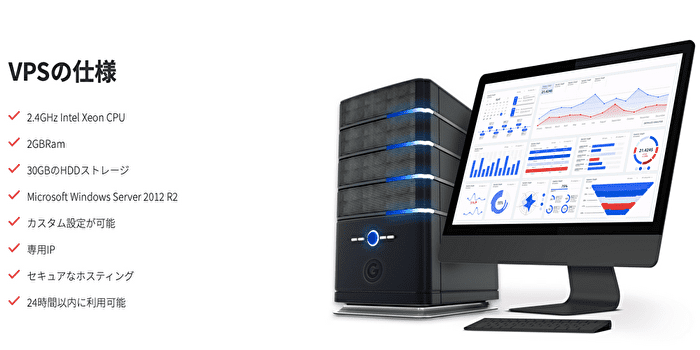
FXジャイアンツではVPSの無料レンタルのサービスを受けられます。
VPSサーバーのスペックや利用の条件を見ていきましょう。
VPSのスペックは?
FXジャイアンツで利用できるVPSのスペックは、2.4GHz Intel XeonのCPU、メモリが2GBRam、容量は30GBのHDDストレージ、OSはWindows Server 2012 R2となります。
2.4GHz Intel Xeon CPU
(参考)FXジャイアンツ公式 VPSの仕様
使い方としては、24時間常に継続してEAを複数稼働できる、スマホやPCからリモート接続ができる、などがあり、取引に役立ちます。
FXジャイアンツのVPSの無料条件とは?
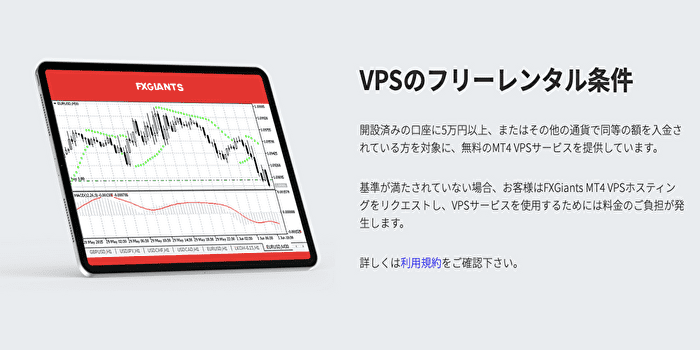
FXジャイアンツでは無料レンタルという形でVPSを利用できます。
使い方の条件として、入金することが求められます。
入金の金額は5万円で、口座開設後に5万円以上の入金を果たすことで利用を始めれます。
【開設済みの口座に5万円以上の資金を入金されている方】が対象となります。
(参照)VPSレンタル無料|FXGiants公式
5万円以上の入金であれば、円以外の通貨であっても構わないです。
FXジャイアンツのVPSの使い方・設定方法

EAなどの利用に便利なVPSが無料レンタルできるFXジャイアンツですが、利用するにあたってどのような使い方をすれば良いのでしょうか?
①5万円分の証拠金を入金する
FXジャイアンツのVPSの無料レンタルの使い方として、まず入金の条件を満たす必要があります。
入金額は5万円以上ですので、FXの口座に5万円以上の入金の手続きをしましょう。
手続きを終えて口座に5万円以上の入金の結果が反映されたら、次の手続きとなります。

②FXジャイアンツの会員ページにログイン
入金の手続きが完了後、次の使い方の手順としてFXジャイアンツの会員ページにアクセスし、ログインしましょう。
VPSの無料レンタルのサービスは、会員ページより申し込む必要があるからです。
会員ページにログインしましたら、レンタルの申請の手続きを始めましょう。
③「ツール」の「フリーレンタルVPS」から申請
FXジャイアンツの会員ページにログインしましたら、次の使い方の手順として、「ツール」にある「フリーレンタルVPS」を選択し、申込申請の手続きをしてください。
作業のほとんどはクリックするだけで行えますので、難しい手続きなどは特になく、誰でも簡単に申込はできます。
④「作成」をタップして利用開始
「フリーレンタルVPS」より申請を行いましたら、あとは「作成」を選択し、利用開始となります。
使い方の手順としてはこれで申込の作業は完了です。
利用できるようになりましたら、FXジャイアンツのログイン情報を使用することで、フリーレンタルのサービスを受けられます。
VPSを解約するにはサポートへの連絡が必要
FXジャイアンツのVPSの無料レンタルを解約する場合は、サポートへの連絡が必要です。
解約の手続きはメールで依頼できます。解約後、もしも再び使用したい場合には、再申し込みが可能です。
使い方の手順通りに再び申し込むことで、再度フリーレンタルのサービスを受けられるでしょう。

FXジャイアンツのVPS上のEAの導入方法
無料でレンタルできるFXジャイアンツのVPSの使い方というと、EAの導入などがあります。
以下ではVPSにEAを導入するための方法について解説します。
①VPS上のMT4を起動する
FXジャイアンツでVPSにEAを導入するための使い方について解説します。
まず利用するにあたってMT4を起動します。
まだMT4を使ったことがないというのであれば、先にMT4をダウンロードしておきましょう。
MT4はFX業者より無料でダウンロード可能です。
②VPS上のMT4にログインする
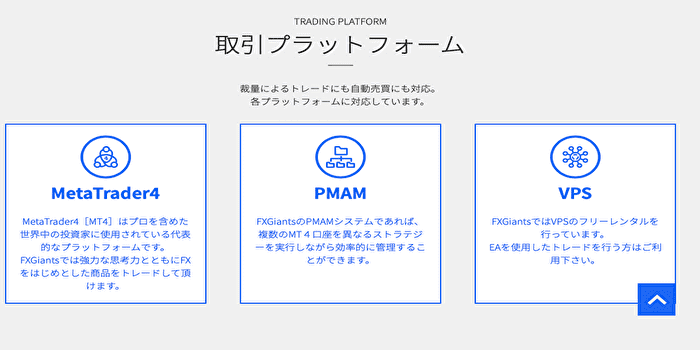
次にFXジャイアンツのVPS上のMT4にログインします。
もしも仮想デスクトップ上にMT4を貼り付けられない場合は、直接仮想デスクトップにダウンロードしてみましょう。
使い方のイメージとしては、仮想上のデスクトップにMT4がある状況となります。
ログインが完了したら、EAを取得しましょう。
③MT4のEAを取得する
FXジャイアンツのVPS上にあるMT4にログイン後、EAを取得しましょう。
取得までの使い方というと、まずは利用したいEAを選びます。
どんなEAがあるのかを知りたい場合は、まずはお試しに無料で使用できるEAを専門のサイトなどから選んでみると良いでしょう。
④MT4にEAをインストールする
EAを取得したら、FXジャイアンツのVPS上にあるMT4にEAをインストールさせます。
インストールまでの使い方というと、まず「データフォルダを開く」を選択します。
次に「MQL4」のフォルダを開いた後、「Experts」のフォルダ内にEAを移動させます。
インストール後は稼働させてみましょう。
ちゃんと稼働しているか気になるならプッシュ通知を設定する
FXジャイアンツのVPS上でEAのインストールが完了したら、エキスパートアドバイザーにあるEAを選び、「自動売買を許可する」にチェックを入れることで稼働できます。
使い方としては以上ですが、ちゃんとEAが稼働しているか否か確認したい場合は、プッシュ通知を設定すると便利です。
FXジャイアンツのVPSをスマホからアクセスする方法
FXジャイアンツのVPSの便利なところは、スマホからでもリモート接続できることです。
以下よりスマホからアクセスする方法ついて解説します。
①スマホ用のVPSアプリをダウンロードする
FXジャイアンツのVPSを利用してスマホからリモート接続するための使い方を解説します。
まず利用にあたり、スマホ用のアプリをダウンロードしてください。
スマホ用のアプリはダウンロードすることで、パソコンがなくてもスマホさえあればいつでも海外FXのトレードを始められるので便利です。
②スマホにVPSを追加
スマホにアプリをダウンロードしましたら、次の使い方の手順として、スマホにFXジャイアンツのVPSを追加しましょう。
利用するためには先だって5万円の入金の作業が必要になりますので、円滑に手続きを始めるためにも事前にFX口座に入金して利用条件を満たしておきましょう。
③PCnameとUsernameを入力する
スマホアプリにFXジャイアンツのVPSの追加の作業をしましたら、次の使い方の手順としてPCnameとUsernameを入力しましょう。
この時、入力したスペルにミスがないように、必ず正しいスペルを入力するように注意しましょう。
④VPSへ接続をする
スマホアプリでFXジャイアンツのVPSを利用するための正しい手続きをすべて完遂したら、あとは接続をしましょう。
スマホアプリでの使い方の手順に間違いなどがなければ、問題なく接続され利用を始められます。
もしもエラーが出る場合は、もう一度接続までの手順を確認してみましょう。
FXジャイアンツのVPSを使うメリットとは
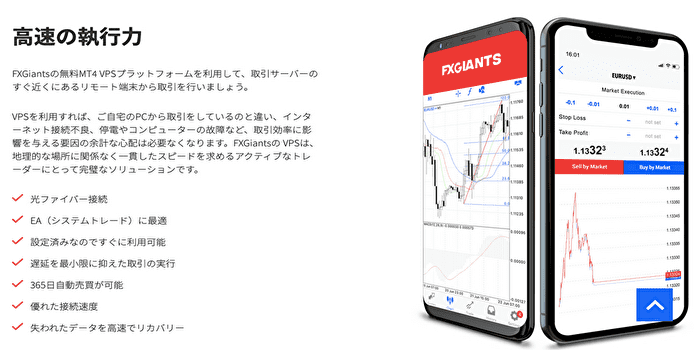
FXジャイアンツで無料レンタルが可能なVPSを使うメリットを紹介します。
24時間自動売買(EA)を動かすことができる
FXジャイアンツのVPSを使うことでまず24時間自動売買を動かすことができる、メリットがあります。
本来、EAを動かすためには自宅のパソコンを起動させる必要があるのですが、仮想サーバー上のMT4でEAを使用することで、自宅のパソコンを使わずにEAを利用できます。
約定力が高まる
約定力のある取引をするためにFXジャイアンツのVPSが活用できるのも、メリットの一つです。
特に海外FXの場合、国内のサーバーから取引をすると注文にタイムラグが発生するリスクがあります。
その点、海外の現地にあるサーバーで取引をすれば、タイムラグを減らし約定力のある取引ができます。
災害・停電時でも決済ができる
たとえ災害もしくは停電が原因で自宅のパソコンが使えなくても、仮想サーバーがあれば問題なく決済ができるというのも、FXジャイアンツのVPSのメリットです。
仮想サーバーでの取引であれば自宅でトラブルが発生しても、スマホさえあればいつでも取引し、ポジションの決済が可能です。
電気代・パソコン代を安くできる
VPSでFXジャイアンツの取引をすることで、電気代やパソコン代を節約できるというメリットもあります。
自宅のパソコンでMT4を稼働させると、その分の電気代がかかりますし、パソコンの稼働はCPUを消耗させてしまうでしょう。
しかし仮想サーバーで取引をすればパソコンの負担が減るので節約できます。
スマホからでもMT4を操作できる
パソコンではなくスマホから取引できるのもFXジャイアンツのVPSのメリットです。
それもただの裁量トレードではなく、EAなどを駆使した自動売買がスマホからであっても可能となります。
普段は仕事で忙しいという方でも、スマホさえあれば外出中でもFXができるでしょう。
FXジャイアンツの無料VPSがおすすめな人とは?
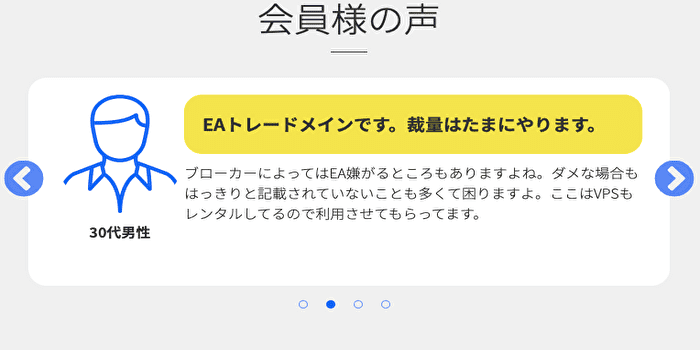
FXジャイアンツの無料VPSがおすすめ人を紹介します。
一つでも当てはまれば、さっそくFXのジャイアンツでのトレードをはじめてみてください。
自動売買(EA)取引がしたい人
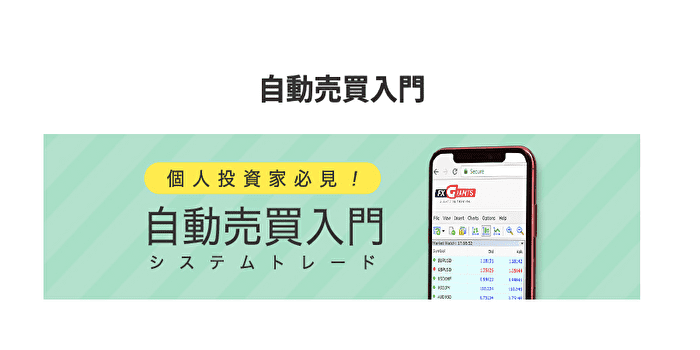
自動売買(EA)取引がしたい人に、FXジャイアンツのVPSはおすすめです。
仮想サーバーの利点は、自分がデスクトップの前にいなくても自動で取引ができることです。
普段は忙しいという方ほど向いているでしょう。
スキャルピング取引がメインの方
短期間でのトレードをする、いわゆるスキャルピングをしたいという方にもFXジャイアンツのVPSはおすすめです。
スキャルピングに活かす使い方というと、やはり約定力でしょう。
仮想サーバーを通じて約定力のある取引を実現することで、スリッページや約定拒否の心配をなくして取引に専念できます。
FXジャイアンツのVPSに複数のMT4を設置する方法
FXジャイアンツのVPSの使い方は様々です。
例えば、MT4を複数設置してトレードに活かすなどの方法もあります。
①最初に導入したMT4のファイル名を変更する
FXジャイアンツで無料レンタルできるVPSを利用するにあたり、MT4を複数設置するという使い方をする場合、まずは最初に導入したMT4のファイルを変更してください。
変更する時の名称はなんでも良いのですが、他のMT4と区別できるようにわかりやすくすると良いでしょう。
②新しくFXジャイアンツのMT4をダウンロードする
FXジャイアンツのVPSに導入したMT4のファイル名を変更しましたら、新しいMT4をダウンロードしましょう。
ファイル名を変えて新しいMT4を入れることで、仮想サーバー上に複数のMT4を設置できるようになります。
さらにMT4を増やすという使い方をする場合は、新しいファイル名を変更しましょう。
③新しくダウンロードしたMT4のファイル名を変更する
FXジャイアンツのVPSにMT4をダウンロードした後、さらに別のMT4を新しく追加するという使い方をするのであれば、最後にダウンロードしたMT4のファイル名も変更しましょう。
この時、ファイル名をわかりやすい名称に変更しておけば、他と区別しやすく、いざFXを始める時に使いやすいです。
まとめ|FXジャイアンツの無料VPSを使おう
FXジャイアンツには入金を条件にVPSを無料でレンタルできるというサービスがあります。
その使い方は複数あり、様々な用途があります。
特に自身がパソコンを使用せずとも、仮想サーバーにてEAを稼働させて取引ができるなど、24時間いつでも自動売買ができるという点はシステムトレードにおいて非常に有益なメリットとなるでしょう。
システムトレードをやりたいという方にほど、FXジャイアンツでの取引がおすすめです。

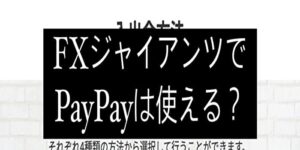
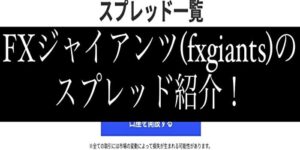
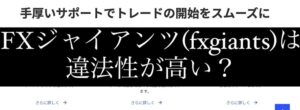




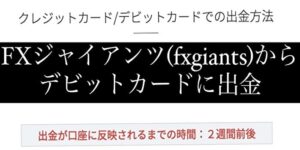
コメント